Magento2 管理商店

商店分級
當magento 2安裝好的同時,一個包含主要網站、商店(品牌)和商店介面的多層級架構已建立好了
你可以根據你的需求新增額外的架構。舉例來說,在一個主體網站下可能會有不同多個品牌,同時每個品牌又需要不同的語言來應對不同國家,你得事先計畫你的層級劃分,因為這跟你後續的結構設計息息相關。
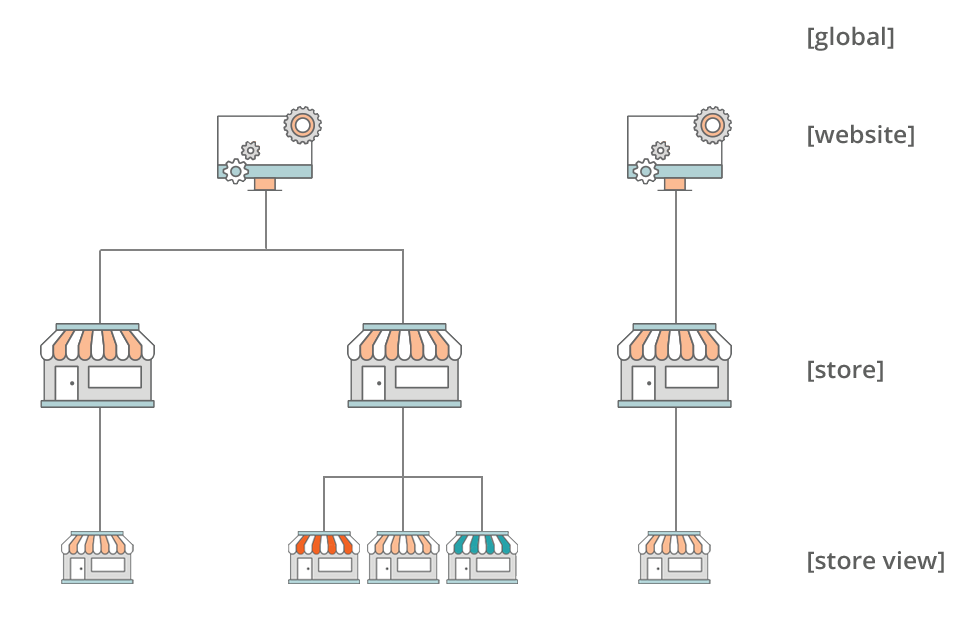
新增網頁
一個Magento系統底下可以設置多個網站,而這些網站也可用相同或不同的網域,如果你要讓每個商店在他們自己的網域下有專用的結帳流程,則每個商店必須要有獨特的IP位址和不同的安全憑證
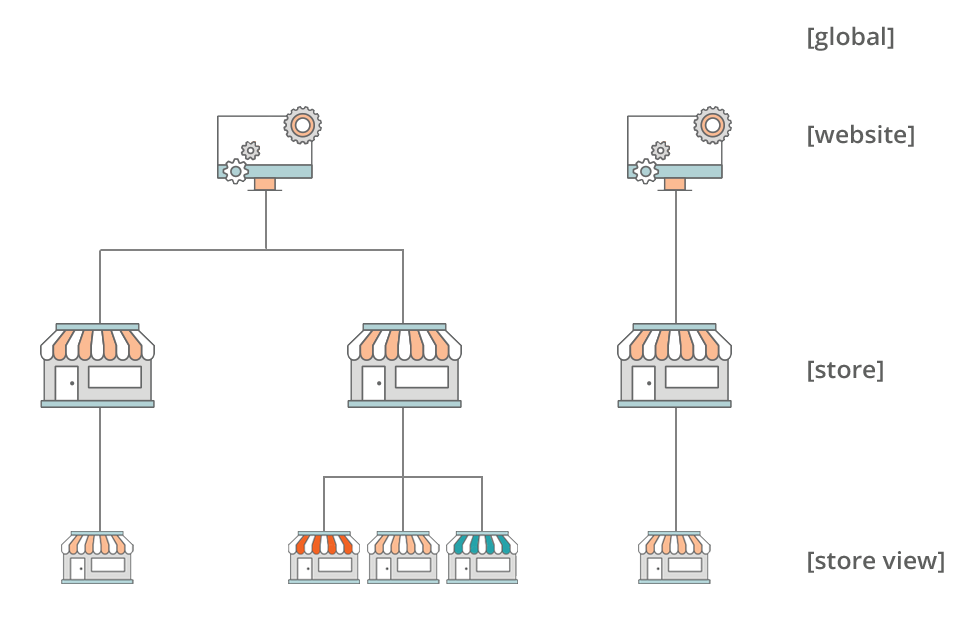
步驟一:創建網站
- 在左側選單選擇Store→Setting→All Store
- 選擇Create Website,接著做以下步驟

a. NAME:名字欄位處輸入新網站的域名,如”domain.com”
b. Code:輸入一個代碼,這代碼將會在伺服器中導向你的網域,這個代碼必須用a-z的小寫字母,且可以由字母(a-z)、數字(1-9)和底線符號(_)組成
c. Sort Order(非必填):輸入一個數字來決定與其他網站列表的先後順序,若輸入0則會顯示在列表最高處
d. Set as Default:此欄打勾後將使此網站成為Magento裡的預設網站
3.完成後按Save Website,接著就開始依照此網站的需求設置商店和商店外觀吧!
新增商店
一個MAGENTO底下就可以用單一管理者來管理多個商店,同一個網站下的商店有相同的IP位址和網域、並使用相同的安全憑證、共享一個結帳過程
而需要了解的是每個商店都是用同一個MAGENTO的編碼,並共同管理。
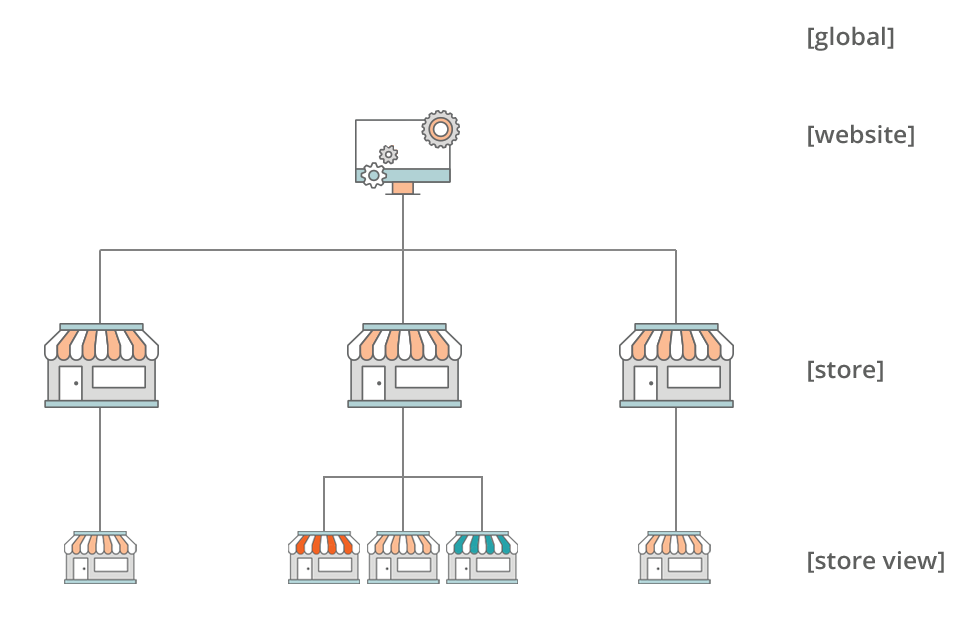
以下為幾個URLS如何配置成多重商店的例子:
yourdomain.com/store1
yourdomain.com/store2
每個商店有不同的路徑,但使用同一個網域
store1.yourdomain.com
store2.yourdomain.com
每個商店在主要網域前都有不同的子域
步驟一:選擇商店網域
此步驟為決定你要把商店放在何位置
- 在優先的網域下設置一個子域
- 設置一個不同優先的網域
步驟二:創建一個新商店
1.在管理欄處按Store→Setting→All Store
2.按Creat Store,然後按照下列步驟執行
a.選擇一個要讓新商店當主體的網站,如果安裝時只有一個網站,請在預設值Main website處按接受
b.在NAME輸入商店名字
c.在Root Category處設定一個根目錄來定義新商店主選單的目錄結構,如果已為該商店創建了一個根目錄,請直接選擇,否則選擇預設目錄,您可稍後再回來設定
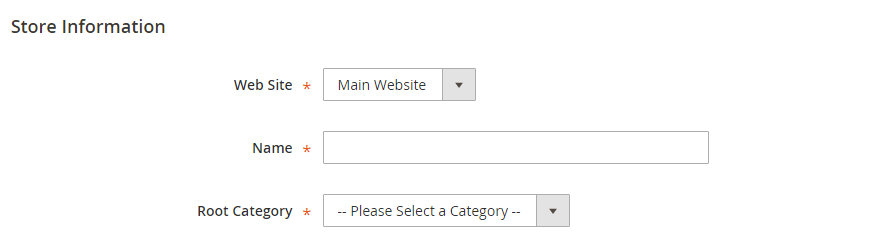
3.設定完成後按Save Store
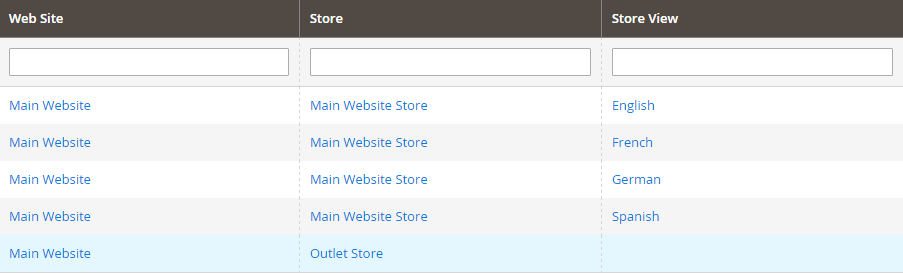
步驟三:配置商店URL
- 在左側選單欄選擇Store→Settings→Configuration
- 在GENERAL底下選擇Web
- 在左上方Store View處可察看你所建立的新商店,當確認後出現提示是否切換範圍時點選OK
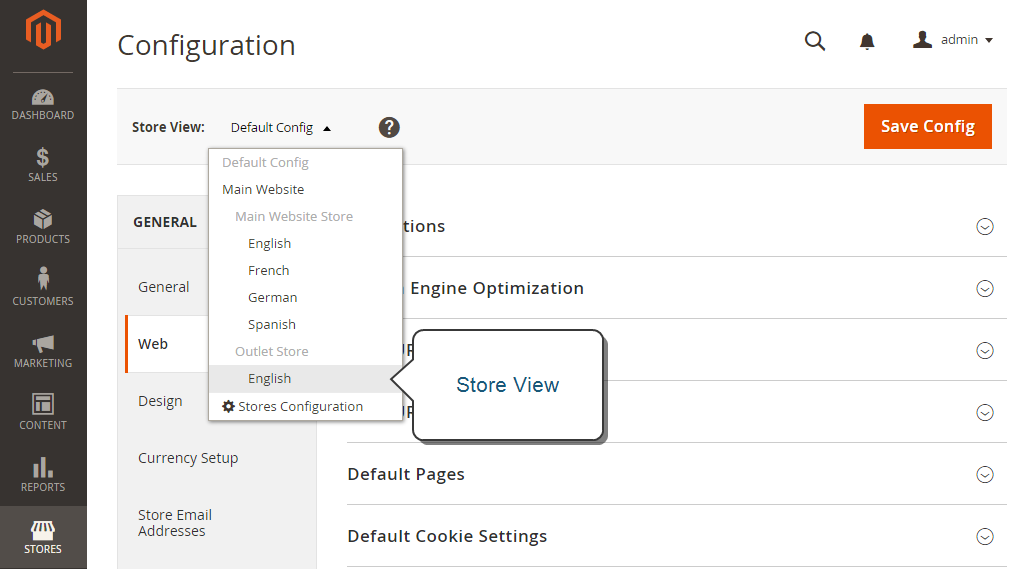
- 展開Base URLs區塊,然後做以下步驟:
a.在Base URL欄後將Use Website欄處打勾取消
b.在Base URL欄輸入商店網址
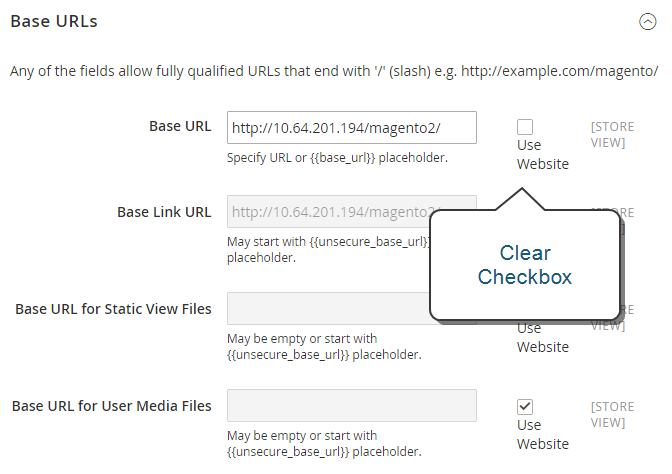
- 展開Secure Base URLs區塊,並重複上一個步驟來配置商店的Secure Base URL
- 結束後按Save config 來儲存
新增商店介面
商店介面設定通常用來讓不同地區的購買者方便購買商品
登入Magento2後台,進到 Store > Setting > All Stores
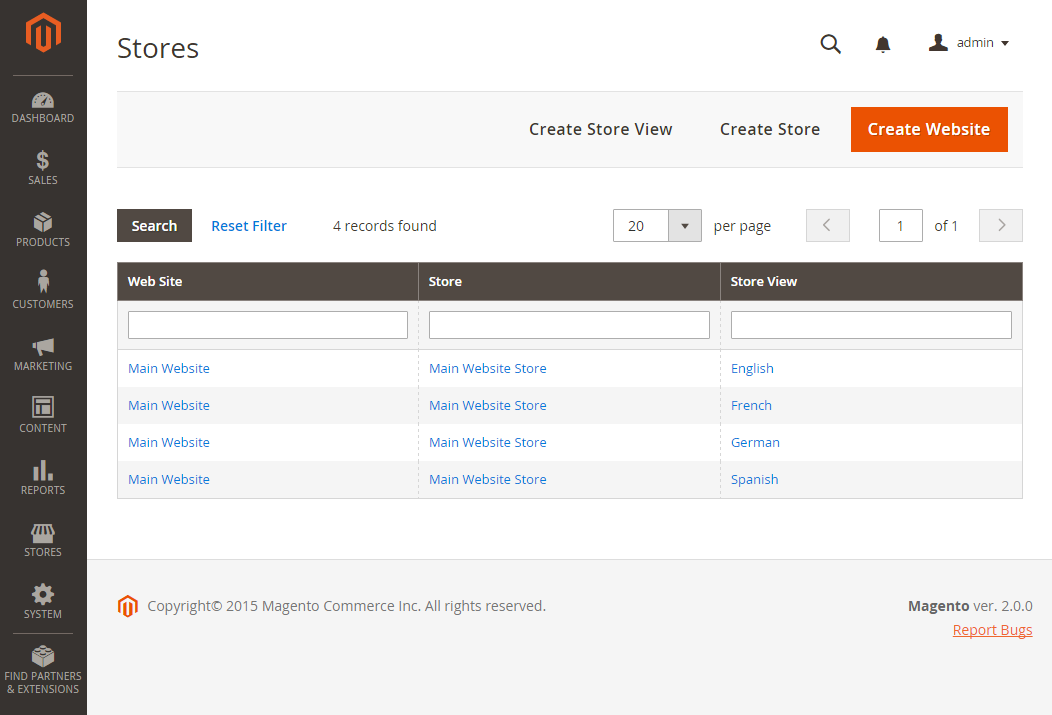
點選Create Store View,並跟著以下步驟操作:
- Store處選擇Main Website Store
- Name欄輸入你所希望之語言
- Code欄輸入這個介面的代碼(此欄英文不可使用大寫)
- Status處選擇Enable
- Sort Order處輸入數字決定和其他語言的排列順序
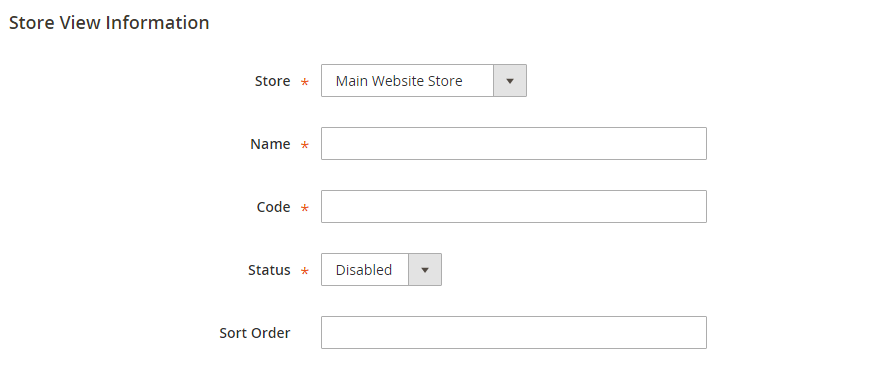
設定完成後按 Save Store View 儲存並結束
商店URL連結
每個Magento下的網站都有一個Base URL來連接到店面,而另一個URL則是連結到管理者
Magento以可變因素來定義與基本URL相關的內部鏈接,這樣可以將整個商店從一個位置移動到另一個位置,而無需更新連結
一般Base URLs連結用http建立,而Secure Base URLs連結則用https建立
※重要!不能在預設值中Base URL的結構下更改管理者的URL
使用安全協議
您的商店的Base URL是在一開始Magento安裝好後的網站配置步驟中就設置好的。 如果設置好同時有安全憑證,便可以讓您在您的商店、管理者皆指定使用Secure URL(https)。若您的Magento安裝包含多個商店,或者日後計劃添加更多商店,則可以在該網址中加入商店代碼。所有Magento資源和操作都可以與安全協議一起使用。
如果安全憑證在安裝時無法在網域上使用,請在開啟商店前先確認已進行更新配置。安全憑證建立在你的網域後,您可以配置一個或兩個基本URL以加密安全套接字層(SSL)和傳輸層安全(TLS)協議進行操作。
Magento強烈建議使用安全憑證來傳輸包含內容和產品頁面在內的所有頁面。
預設情況下,Magento會自動使用https傳遞所有頁面。 如果您的商店到現在仍使用標準協議運行,建議可以通過啟用HTTP嚴格傳輸安全性(HSTS)來提高安全性,並升級商店使其避免收到任何不安全頁面的請求。 HSTS是一種選擇性的協議,可以阻止瀏覽器從特定網域傳輸不安全協議之標準http頁面。 因搜索引擎可能已使用標準的http URL來為您商店的每個頁面建立索引,您可以透過Magento配置將任何不安全的頁面自動升級到https,這樣您就不會減少任何流量。當Magento配置為對商店和管理員使用Secure URL時,會出現兩個允許您啟用HSTS的附加字段。
使用自定義管理URL
作為安全最佳做法,Magento建議您使用唯一的自定義Admin URL管理網址,而非預設的“admin”或常用條件如“backend”。 雖然它不會直接保護您的網站使其避免受到惡劣攻擊,但對於由未經授權途徑而試圖取得您的網站管理路徑之行為,仍可以替您減少相關的風險。
※在實施自定義管理網址之前,請先諮詢您的伺服器服務提供商。 一些伺服器提供商需要一個標準的URL來滿足防火牆保護規則。
在典型的Magento安裝裡,管理員URL和路徑會建立在Magento基本URL之下,而商店管理員的路徑只是根目錄底下的其中一個目錄而已
預設基本URL:
http://yourdomain.com/magento/
預設管理URL和路徑
http://yourdomain.com/magento/admin
※雖然可以將管理員URL和路徑更改為另一個位置,但任何錯誤都會刪除對管理員的訪問,並且必須從服務器進行更正。但任何錯誤都會移除管理員存取的權限,並且需從伺服器端進行修正。




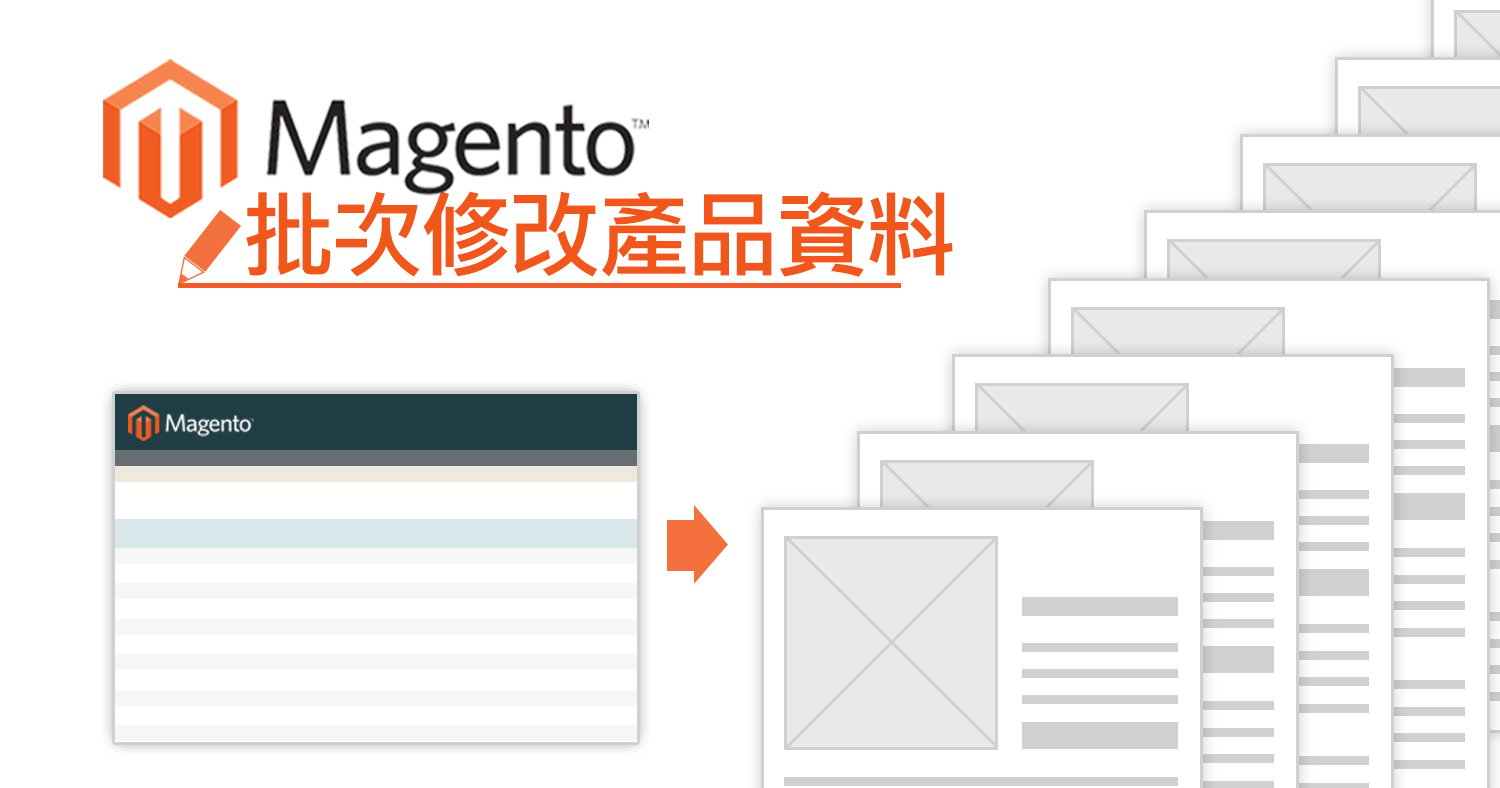

我要留言